word中文字体和英文字体怎么设置 Word文档中汉字和英文分别设置不同字体的技巧
在使用Word文档时,我们经常会遇到需要设置中文字体和英文字体不同的情况,对于这种需求,Word提供了一些技巧和方法来实现。通过合理设置字体,可以使文档内容更加清晰、美观。在Word中,我们可以通过以下几种方法来分别设置中文和英文的字体。第一种方法是通过设置默认字体,在Word的选项中找到字体选项,然后在西文和中文字体设置中分别选择所需的字体。第二种方法是通过直接设置字体格式,选中需要设置的文字,然后在字体工具栏中选择所需的字体。除此之外还可以使用快捷键来快速设置字体,例如使用Ctrl+D快捷键弹出字体设置对话框,然后根据需要选择所需的字体。通过以上方法,我们可以轻松实现Word文档中中文字体和英文字体的不同设置,使文档内容更加符合个人需求。
具体方法:
1.打开Word,建立空白文档。
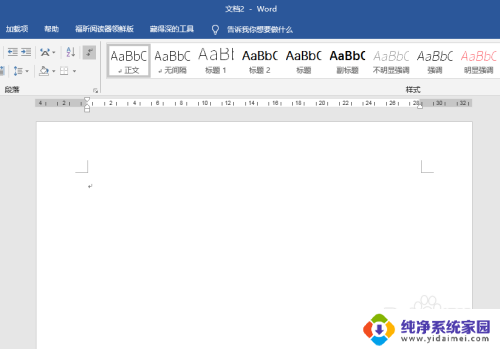
2.在文档中录入既有汉字又有英文的正文内容。
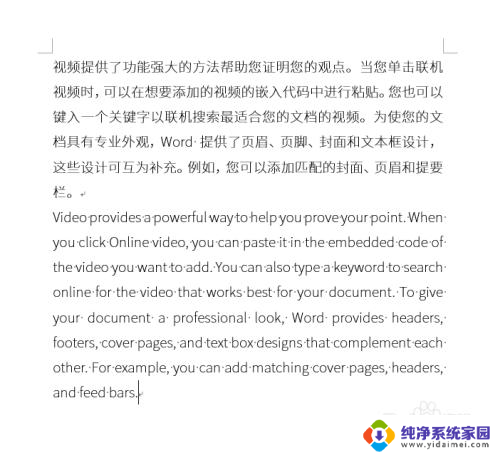
3.可以看到,正文中的英文的字体和汉字的字体是一样的。将光标置于英文中,再看【字体】,即可看出该英文使用的字体。
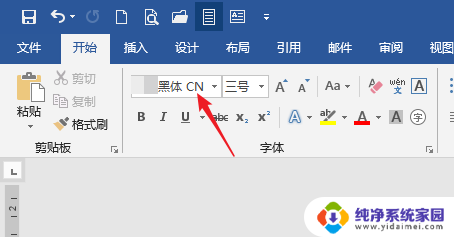
4.全选文档的文字,点击【字体】设置启动按钮。
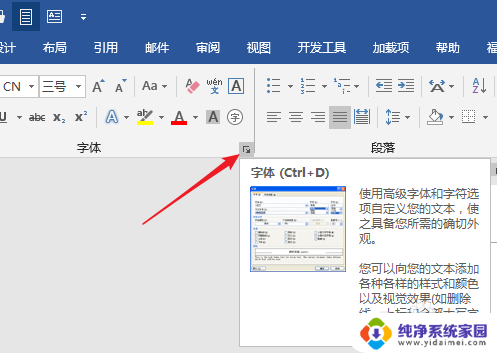
5.在打开的字体设置窗口中,【西文字体】处显示的是【使用中文字体】。就同样说明文档中的英文使用的是中文字体。
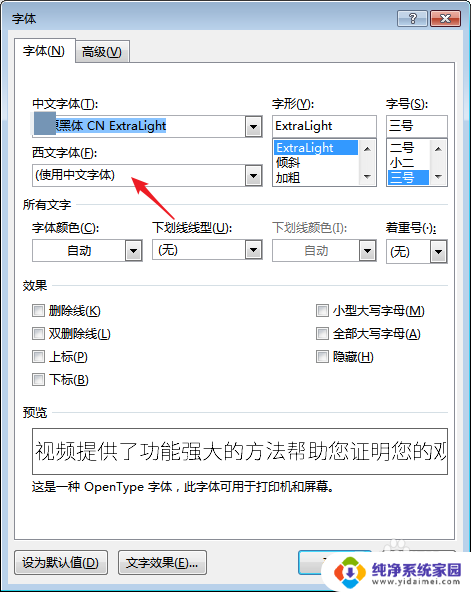
6.在【西文字体】中点选一种英文字体,其他项目不做更改,点击【确定】。
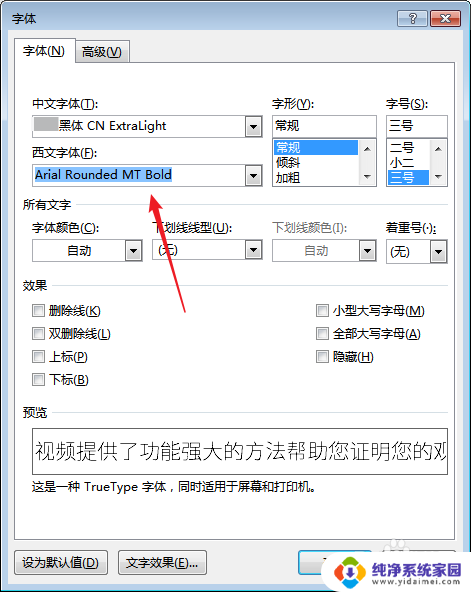
7.这样,文档中的英文就单独使用了一种字体。
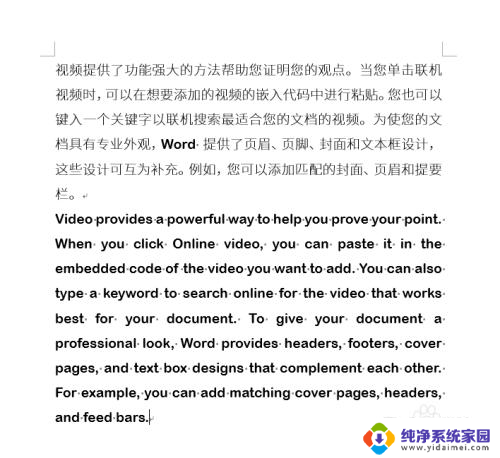
以上是有关在Word中设置中文字体和英文字体的全部内容,如果您遇到类似的问题,可以参考本文中介绍的步骤进行修复,希望这对您有所帮助。
- 上一篇: 电脑 长截图 电脑截长图的方法
- 下一篇: wps能删除吗 WPS缓存清理步骤
word中文字体和英文字体怎么设置 Word文档中汉字和英文分别设置不同字体的技巧相关教程
- word文档字体竖向怎么设置 怎样在Word中设置文字竖向显示
- wps字体变成英文怎么换成中文 怎样在WPS文字中设置中英文各自的字体
- meiryo字体怎么改不了 在Word文档中设置字体为Meiryo的步骤
- 怎么把word文档所有字体改变 Word文档中批量更换字体的方法
- word文档最大的字体怎么设置 word如何设置字体为超大
- word字体样式怎么设置 Word文档字体样式设置方法
- 简体字繁体字切换 word文档中简体字如何转换成繁体字
- word字体缩放怎么设置 Word中文字的字符缩放方法
- word繁体变简体 Word文档中如何将繁体字转化为简体字
- word字体居中怎么操作 word文档字体怎样居中
- 笔记本开机按f1才能开机 电脑每次启动都要按F1怎么解决
- 电脑打印机怎么设置默认打印机 怎么在电脑上设置默认打印机
- windows取消pin登录 如何关闭Windows 10开机PIN码
- 刚刚删除的应用怎么恢复 安卓手机卸载应用后怎么恢复
- word用户名怎么改 Word用户名怎么改
- 电脑宽带错误651是怎么回事 宽带连接出现651错误怎么办